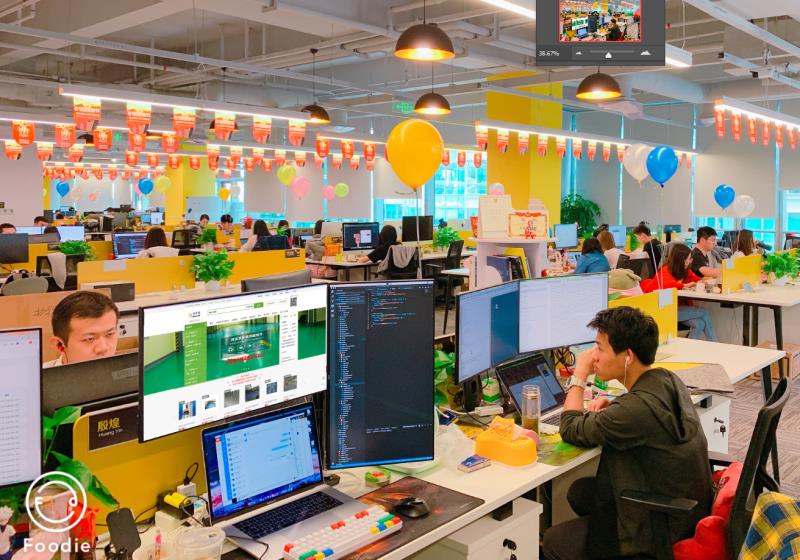我想打开NComputing L300云终端的电源就让它自动登录到用户桌面,不需要输入用户名和密码,如何设置?
答:有两种方法。
一、 NComputing L300云终端
单击L300用户界面上的“Device Setup”,选择“Autoconnetc to:”
切换到“Manage Groups”选项卡,展开“group1”,单击“New Host/IP”,输入服务器IP地址,单击“OK”,删除group1下的其它主机名字 ,只保留新添加的服务器IP地址。
切换到“Login Settings”选项卡,选择“Enable automatic login”,输入用户名和密码
二、 vSpace端
注意:vSpace 4.9.5无此选项,请在Win7/2008 R2系统上安装vSpace 6.5.1做此设置
打开vSpace管理控制台,展开“Terminals”,单击“L-Series”,双击右侧窗口中的L300
选择“Autoconnetc to:”
切换到“Server Groups”选项卡,展开“group1”,单击“Add server…”,输入服务器IP地址,单击“OK”,删除group1下的其它主机名字 ,只保留新添加的服务器IP地址。
切换到“Login”选项卡,选择“Enable automatic login”,输入用户名和密码
备注:
1、 设置好之后在L300界面上单击“Auto Connect”,即启用自动登录。
2、 取消自动登录,请反复按ESC键。
三、批量设置L300自动登录
vSpace软件允许建立L300组,先在一台L300上配置好自动,将其配置保存为模板,将该模板应用到组里的L300。以此实现批量设置L300自动登录。
找到一台配置好自动登录的L300,右击选择“Store Configuration Profile…”
单击“Yes”
新建组
首先打开vSpace管理控制台,展开“Terminals”,右击“L-Series”,选择“Add Group”
(在Group name:中填写组名;在All devices中找到L300设备,单击“ ”按钮添加到Group devices中。“
”按钮添加到Group devices中。“ ”按钮表示添加所有设备到Group devices中)
”按钮表示添加所有设备到Group devices中)
如图所示,单击 按钮创建组
按钮创建组
右击创建好的NC组,单击“Apply Configuration Profile…”,选择baotao,应用模板设置。
 腾创TC350桌面虚拟化云终端
参考价:元
腾创TC350桌面虚拟化云终端
参考价:元 Dell PowerEdge R710桌面虚拟化云服务器
参考价:元
Dell PowerEdge R710桌面虚拟化云服务器
参考价:元 NComputing L250桌面虚拟化云终端
参考价:元
NComputing L250桌面虚拟化云终端
参考价:元 瘦客户机TC7400 产品规格书
参考价:元
瘦客户机TC7400 产品规格书
参考价:元 NComputing RX-RDP桌面虚拟化云终端
参考价:元
NComputing RX-RDP桌面虚拟化云终端
参考价:元


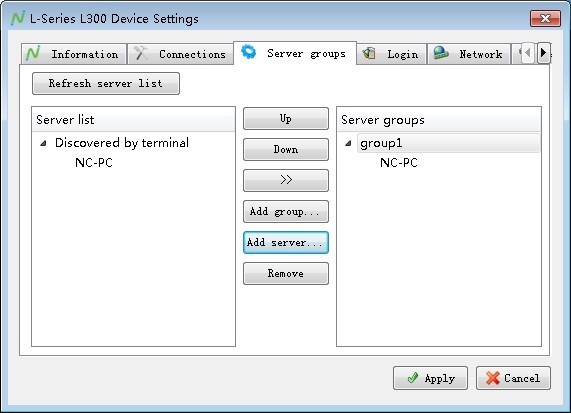

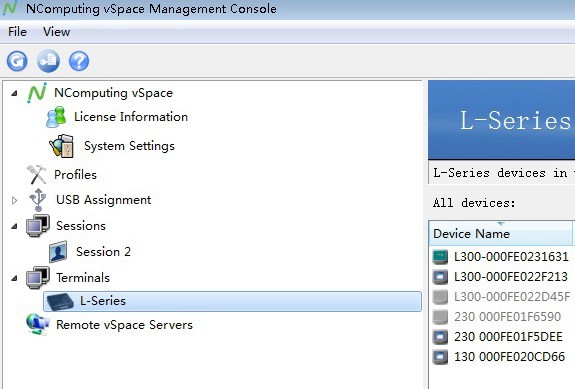
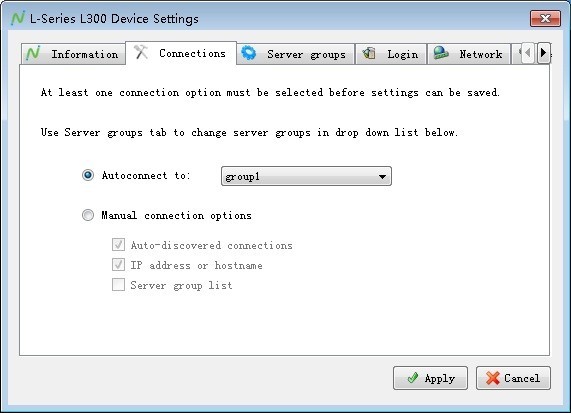


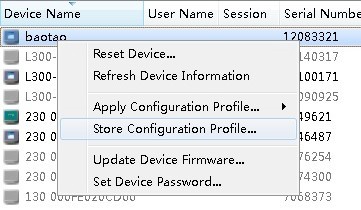


 ”按钮添加到Group devices中。“
”按钮添加到Group devices中。“ ”按钮表示添加所有设备到Group devices中)
”按钮表示添加所有设备到Group devices中)
 按钮创建组
按钮创建组